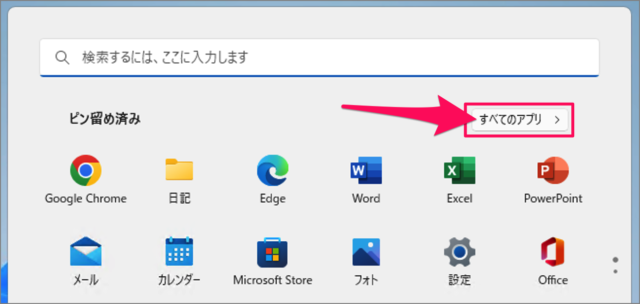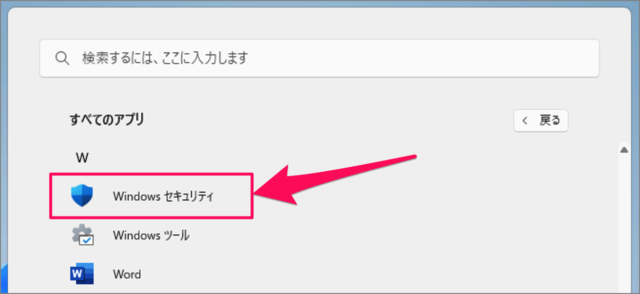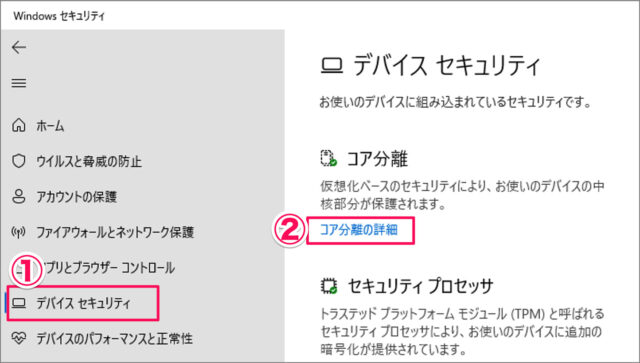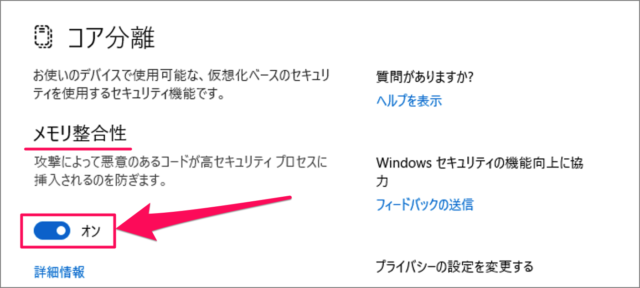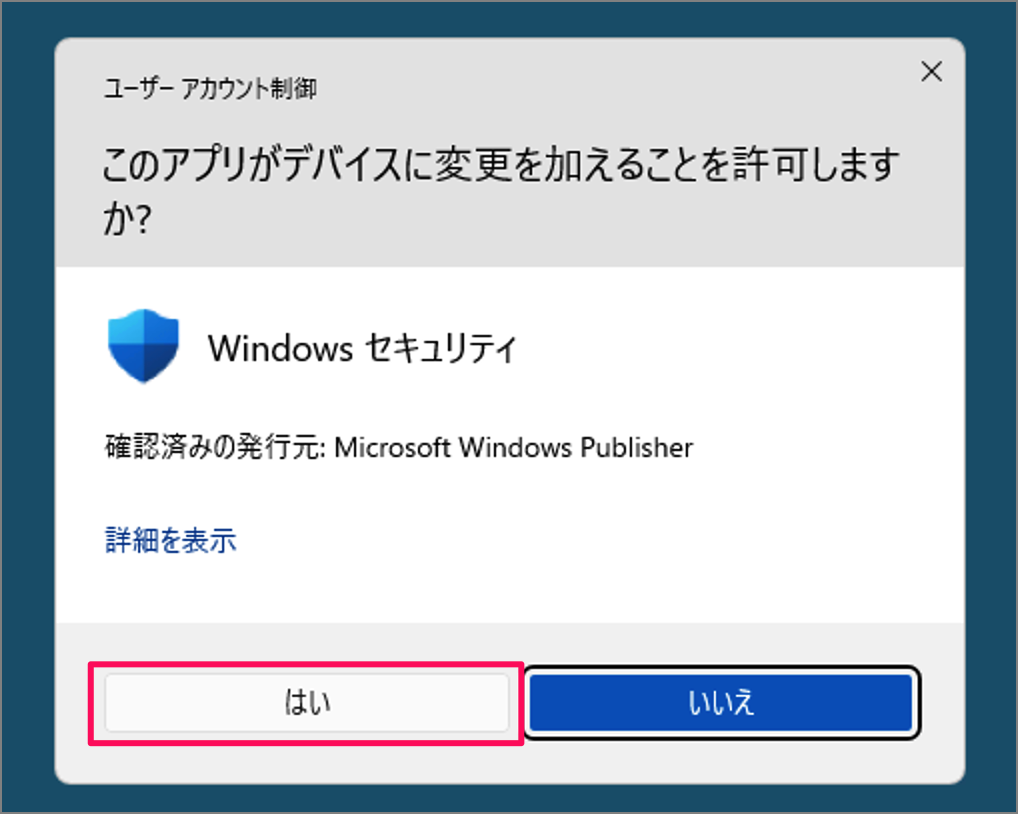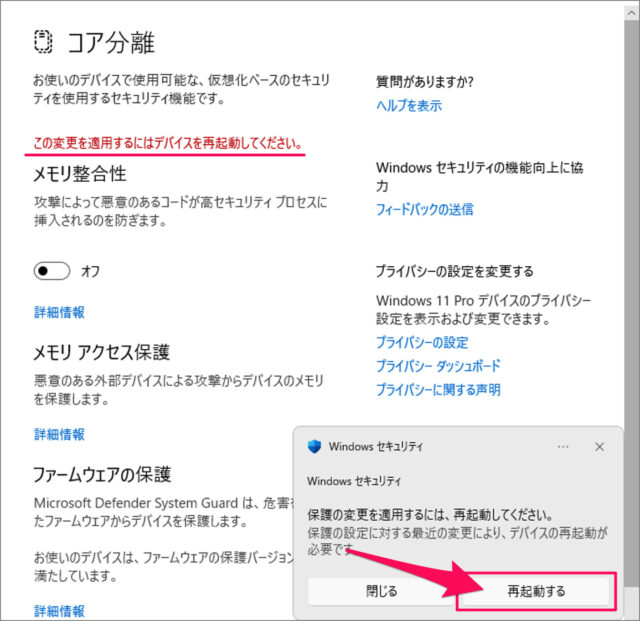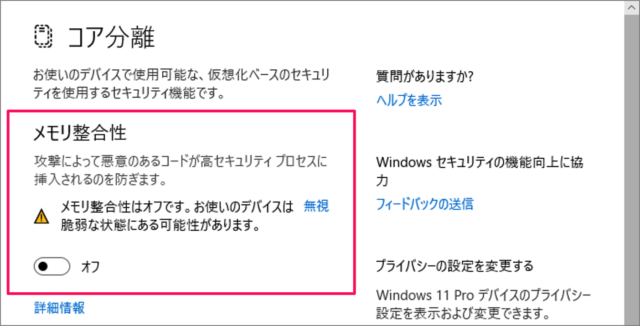目次
Windows 11 のメモリ整合性を無効にする方法を紹介します。
メモリ整合性は、悪意ある攻撃者がプロセスにコードを挿入するのを防ぎ、ドライバーがー署名・信頼されていることを保証してくれます。
この機能はセキュリティ対策には役立ちますが、Microsoft によると、ゲームのパフォーマンスに影響を与える可能性があるので、ここでは [メモリ整合性] を無効にする方法をみていきます。
メモリ整合性を無効にすると、セキュリティに対して脆弱になる危険性があるので、注意しましょう。
メモリ整合性を無効にする方法は?
Windows 11 のメモリ整合性を無効にする方法は次の手順です。
-
[Windows セキュリティ] を起動する
スタートメニューの [すべてのアプリ] から
[Windows セキュリティ] をクリックします。 -
[デバイス セキュリティ] → [コア分離の詳細] を選択する。
Windows セキュリティです。- 左メニューの [デバイス セキュリティ] を選択し
- [コア分離の詳細] をクリックします。
-
メモリ整合性の [オン] をクリックする
メモリ整合性が [オン] になっていれば、それをクリックしましょう。
ユーザーアカウント制御です。[はい] をクリックします。 -
コンピューターを再起動する
設定の変更を適用するためにコンピューターを再起動しましょう。Windows 11 のデスクトップに [再起動] のショートカットを作成することもできるので、あわせてご覧ください。
-
メモリ整合性の設定を確認する
再起動後、メモリ整合性を確認しましょう。[オフ] になっていれば、設定完了です。
これで Windows 11 のメモリ整合性を無効にする方法の解説は終了です。